編輯點評:Android端電量彈窗查看工具
兼容華為手機的一款超好用的用耳機電量管理工具,PodsTool專業解鎖版本,功能很強大,可以免費使用,劫持自動連接自動彈窗,可以查找我的耳機,通知電量圖查看,桌面小工具查看等操作,還有快捷設置等操作,實用性很強。
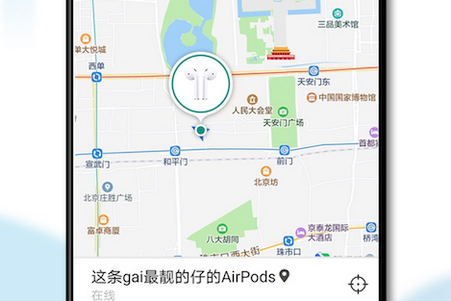
破解說明
軟件已解鎖了專業版功能,可免費使用。
功能介紹
1、連接自動彈窗
打開充電盒且連接手機自動顯示電量彈窗
2、查找我的耳機
可通過定位查找我的耳機
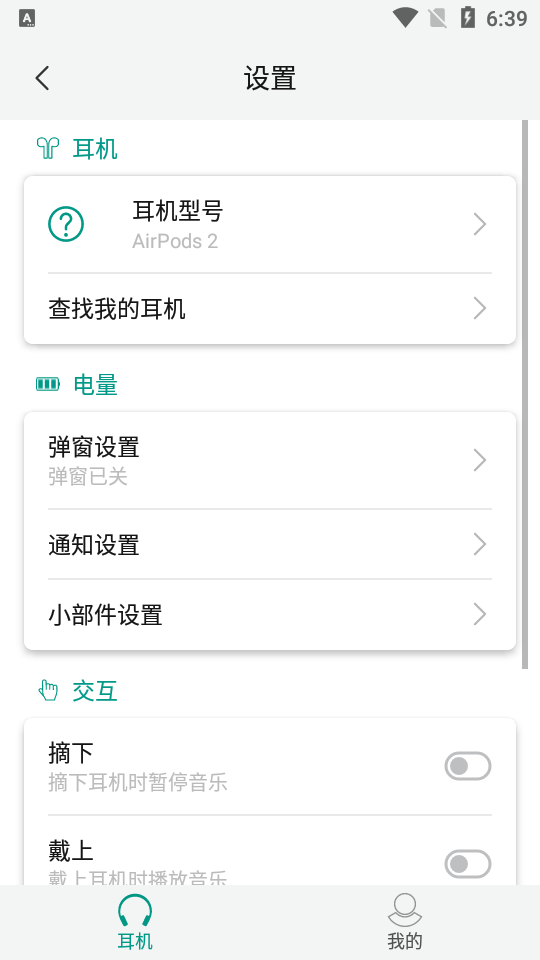
3、通知電量圖
可下拉屏幕后在通知欄查看電量
4、桌面小工具
可添加桌面小工具查看電量
5、快捷設置
可編輯快捷設置面板后查看電量
軟件特色
PodsTool是Android端電量彈窗查看工具(支持AirPods1、AirPods2、AirPodsPro、AirPodsMax、Beats Solo?、Beats Solo Pro、Beats X、Beats Flex、Beats Studio?、Powerbeats Pro、Powerbeats?、Powerbeats?等,免費、無廣告)。
PodsTool在用戶耳機連接手機時顯示彈窗電量界面,同時可在通知欄、狀態欄、桌面小工具和快捷設置查看電量。
目前有彈窗、入耳檢測、查看耳機定位、設置AirPods輕觸控制等功能。
如果在使用中存在問題,歡迎在本應用設置界面聯系客服或發送郵件到:podstool@163.com。
最后,如果對本應用滿意的話,希望能獲得您的好評支持!感謝!
常見問題
目錄
一、解鎖聲明
二、訂單問題
如何查找歷史訂單號
為什么應用中提示查找不到訂單
解鎖一段時間后又提示需付費
三、使用問題
介紹視頻
應用功能介紹
無法顯示電量
提示“此機型不支持H1芯片耳機電量顯示”
關于高仿耳機
如何識別高仿耳機
充電盒電量不顯示
電量跳變
為什么電量為5%的倍數
如何顯示精準電量(精確度1%)
自動彈窗
無法自動彈窗
"戴上"、"摘下"功能(入耳檢測)有延遲
"戴上"、"摘下"功能(入耳檢測)無效
為什么音樂一會播放一會暫停
雙擊、四擊功能介紹
雙擊、四擊無法切歌或播放暫停
從任務列表隱藏
應用耗電
耳機無法配對手機
耳機音量很大或很小
如何更改耳機名稱
手機頂部一直有橫幅通知
手機底部一直有彈窗
狀態欄沒有顯示電量圖標
一、解鎖聲明
電量顯示和自動彈窗為免解鎖功能,如果解鎖前無法正常使用,那解鎖后也一樣
如果電量顯示不正常,請勿購買
基于虛擬商品性質,一旦支付成功且應用已解鎖,恕不退款
二、訂單問題
如何查找歷史訂單號
支付寶:打開支付寶 — 我的 — 賬單 — 搜索PodsTool(注意區分大小寫) — 點擊訂單 — 復制訂單號
微信:打開微信 — 支付 — 錢包 — 賬單(注意是右上角的賬單進入,不是點零錢明細) — 交易類型選擇商戶消費 — 找到PodsTool解鎖 — 復制 交易單號(需要瀏覽查找訂單)
為什么應用中提示查找不到訂單
如果應用版本低于2.7.0,需要客服手動錄單,10分鐘后仍無法解鎖請聯系客服處理
請核實單號輸入是否有誤:
解鎖訂單號是在本應用上支付8元的訂單號,不是購買耳機的訂單號
核查輸入的訂單號是否有復制完整或存在空格
解鎖一段時間后又提示需付費
請登錄微信,并通過訂單號重新解鎖,以后登錄賬號即可。
三、使用問題
介紹視頻
介紹視頻【B站】
應用功能介紹
電量顯示(免費)
充電盒開蓋電量彈窗(免費)
查找耳機功能(需解鎖)
頂部狀態欄顯示電量信息(需解鎖)
通知欄顯示電量信息(需解鎖)
通知欄隱藏(需解鎖)
在最近任務欄中隱藏(需解鎖)
入耳檢測(需解鎖,適用正版AirPods1/2/Pro)
雙擊、四擊AirPods控制(需解鎖,適用正版AirPods1/2)
按鍵功能替換(需解鎖,適用正版AirPodsPro和Beats)
無法顯示電量
安卓系統要在5.0以上(含5.0)
手機已配對好AirPods(可聽歌)
應用升級到最新版本(不低于 2.13.0)
在本應用設置界面選擇對應的「耳機型號」
打開本應用的定位權限(手機設置—應用—PodsTool—應用權限—位置信息—始終允許)
打開手機GPS定位(從手機頂部下拉,打開「位置信息」)
如果設置界面有顯示「快速響應模式」,試下打開或關閉
重啟本應用、藍牙或手機
使用精準電量方式查看
如果是高仿耳機,按以上排查后仍無效,可查看關于高仿耳機
提示“此機型不支持H1芯片耳機電量顯示”
由于手機藍牙版本較低,無法正常接收H1芯片耳機的電量信息
H1芯片耳機包括
AirPods2
AirPodsPro
AirPodsMax
PowerbeatsPro
Powerbeats?
BeatsSoloPro
解決方法:
方法一:使用其他手機試下
方法二:使用精準電量方式查看,但仍不支持應用中的戴上、摘下(入耳檢測)功能
關于高仿耳機
高仿耳機在安卓上的適配性差異較大,無法保證在應用的表現一致
高仿耳機無法使用本應用的交互功能
如果無法正常查看高仿耳機電量,可嘗試以下方法:
方法一:
將2個耳機裝進充電盒
關閉充電盒蓋子三四秒,讓耳機與手機斷開連接
打開充電盒查看電量
如果電量不刷新,需要重復以上動作
方法二:將耳機名稱改為包含【airpods】或者【beats】(不區分大小寫)
方法三:使用精準電量方式查看
試過以上方法后,如果電量仍不顯示、不變或者跳變,一般是耳機在安卓上的適配問題,請不要咨詢我們,我們暫時也沒解決方案
如何識別高仿耳機
耳機購買價格為兩三百元或者更低,則基本為高仿耳機(2020年10月蘋果官網AirPods2 1558元,AirPod Pro 1999元)
耳機連接手機后在手機頂部狀態欄的藍牙圖標旁邊有電池標識,則為非正版的AirPods
蘋果官網驗證不通過肯定為高仿,但能通過驗證的也可能為高仿(因為部分高仿已破解)
蘋果官網驗證
充電盒電量不顯示
需要將1只或2只耳機放在充電盒,保持開蓋狀態,才能顯示充電盒電量
電量跳變
如果是高仿AirPods,請查看關于高仿耳機
如果是正版AirPods,請核實是否選擇了高仿型號?
因為本應用是接收AirPods的廣播數據,如果周邊有其他AirPods時,可能也處理了其他AirPods數據,容易發生電量跳變
選擇準確的耳機型號,不要設置為自動
核實是否其他AirPods的存在?
開啟PodsTool的"過濾數據"選項
為什么電量為5%的倍數
因為AirPods發送的數據為10%,為了精確顯示當前電量,因此用5%顯示
如何顯示精準電量(精確度1%)
耳機已在手機的藍牙配對列表中
將2個耳機裝進充電盒,蓋上蓋子,耳機與手機斷開連接
打開蓋子,耳機與手機連接上
長按充電盒上的圓形按鈕 3 秒以上,讓耳機進入配對狀態,此時指示燈會顯示白光并閃爍
等待應用顯示電量
自動彈窗
應用需要在后臺運行
將2個耳機裝進充電盒
關閉充電盒蓋子四五秒,讓耳機與手機斷開連接
打開蓋子,耳機與手機自動連接后彈窗
無法自動彈窗
請按開啟彈窗時的引導開啟本應用的相關權限,再按自動彈窗進行操作,如果仍然無法彈窗,請進入手機設置開啟引導界面提示的權限
華為 EMUI10 及更高:設置——應用——應用管理——PodsTool——顯示在其他應用的上層——允許——關閉PodsTool在后臺運行,然后重新打開
小米:設置——應用管理(更多應用)—— PodsTool——權限管理——【后臺彈出界面】和【顯示懸浮窗】——允許——關閉PodsTool在后臺運行,然后重新打開
其他品牌手機請參照華為或小米開啟權限
手機系統的電池優化會殺掉軟件的后臺運行,導致后臺無法常駐,可以在系統設置——電池——將軟件的省電優化設為無限制
"戴上"、"摘下"功能(入耳檢測)有延遲
本應用是根據收到AirPods后的數據才能顯示電量或者控制音樂播放或暫停,但AirPods發送的數據不是實時的,因此有延遲,無法達到IOS設備的使用體驗
"戴上"、"摘下"功能(入耳檢測)無效
必須可看到電量,否則無法使用
手機設置里的"位置信息權限",設置為"始終允許"
如果戴上耳機,小耳朵(下圖紅圈位置)會顯示,如果摘下耳機,小耳朵會消失(一般會有幾秒延時),在小耳朵顯示或消失時會相應的控制音樂播放或暫停
關閉播放器中的“允許與其它應用同時播放”
手機系統的電池優化會殺掉軟件的后臺運行,導致后臺無法常駐,可以在系統設置——電池——將軟件的省電優化設為無限制
為什么音樂一會播放一會暫停
核實佩戴的耳機是否牢固
核實身邊是否有其它的AirPods
如果是高仿耳機,請選擇高仿型號
雙擊、四擊功能介紹
雙擊或四擊設置主要是為了給擁有AirPods1和AirPods2但沒有IOS設備的用戶提供設置
但如果您有IOS設備,可在AirPods與IOS設備連接后,在IOS設備上設置兩個耳機為兩種不同的功能,此時即使不用本應用,在安卓上兩個耳機也有兩種不同的雙擊功能
如果使用本應用,則需將雙擊設為“耳機自帶控制”,即可維持IOS設置雙擊功能,四擊可設置為其他功能
本應用不支持設置雙擊左右耳為兩種不同的功能
雙擊、四擊無法切歌或播放暫停
需要打開播放器設置中的“線控切歌”選項
需要關閉播放器設置中“允許與其它應用同時播放”
手機系統的電池優化會殺掉軟件的后臺運行,導致后臺無法常駐,可以在系統設置——電池——將軟件的省電優化設為無限制
從任務列表隱藏
即是將本應用從當前任務列表隱藏,防止清理最近任務時被清理掉,從而保持后臺運行,確保軟件正常使用
此功能可配合最近任務列表的應用鎖一起使用
應用耗電
應用運行會增加耗電是必然的,但已經優化了耗電情況,軟件的耗電很小
耳機無法配對手機
將2個耳機裝進充電盒,保持開蓋
長按充電盒上的配對按鈕,讓AirPods進入配對狀態,此時指示燈會顯示白光并閃爍
進入藍牙功能列表,可以看到AirPods設備,點擊連接,連接成功就可以使用AirPods
耳機音量很大或很小
當遇到耳機音量很大或很小,可能是因為開啟了耳機的藍牙絕對音量功能
可以嘗試一下在開發者選項中,停止絕對音量
如何更改耳機名稱
進入藍牙,在已配對的設備中
點擊耳機名稱旁邊的設置按鈕
重命名即可(更改之后的名稱屬于別名,僅在當前的手機上有效
手機頂部一直有橫幅通知
進入手機設置 - 通知 - PodsTool
關閉橫幅通知
手機底部一直有彈窗
一般是受周邊其他耳機數據的影響
試下選擇對應的耳機型號,打開【過濾數據】,然后重啟應用
狀態欄沒有顯示電量圖標
手機設置 - 通知管理 - 通知顯示設置 - 改為原生樣式
沒啦,別再拉啦!
更新日志
2.30.1更新
1、優化顯示界面;
2、修復已知bug。
2.30.0更新
1、適配安卓13
2、修復已知bug。
2.23更新說明
優化電量顯示邏輯。


 東方證券手機客戶端
東方證券手機客戶端 UC瀏覽器app官網正版
UC瀏覽器app官網正版 釘釘手機版app
釘釘手機版app 騰訊微信app
騰訊微信app 阿里云盤app官方版
阿里云盤app官方版 快手2024最新版官方正版
快手2024最新版官方正版 網易云音樂app正版
網易云音樂app正版 美圖秀秀手機官方版
美圖秀秀手機官方版 金山辦公WPS Office手機官方最新版
金山辦公WPS Office手機官方最新版 手機淘寶app客戶端
手機淘寶app客戶端



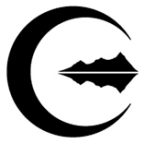

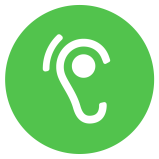


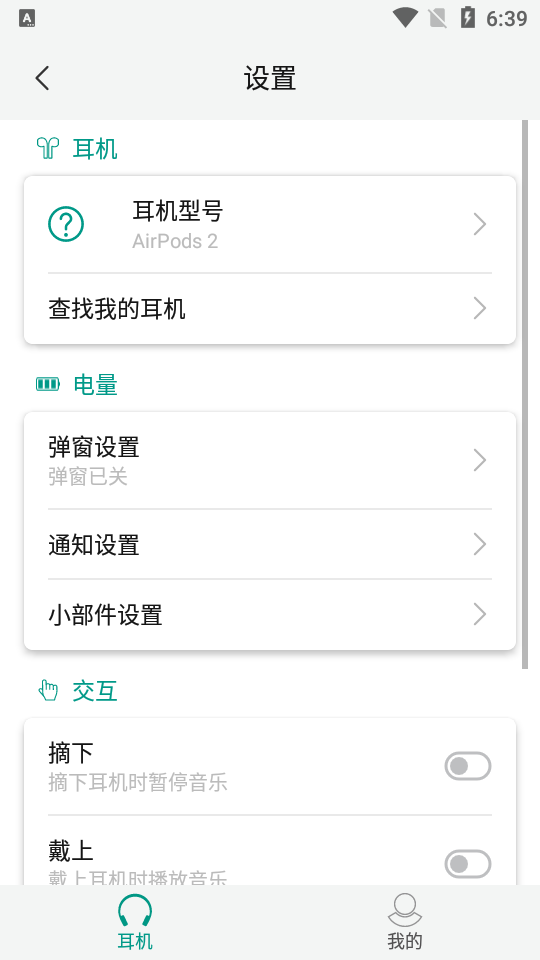
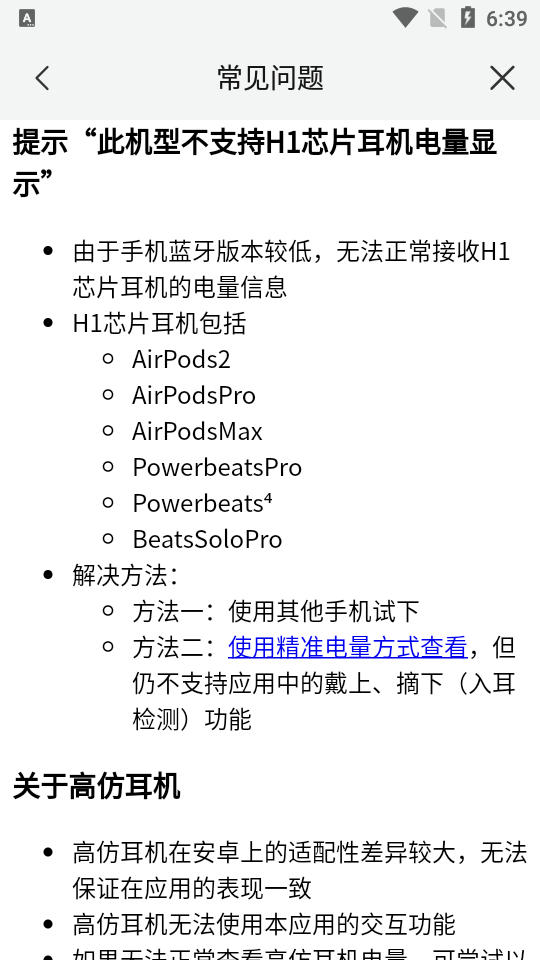
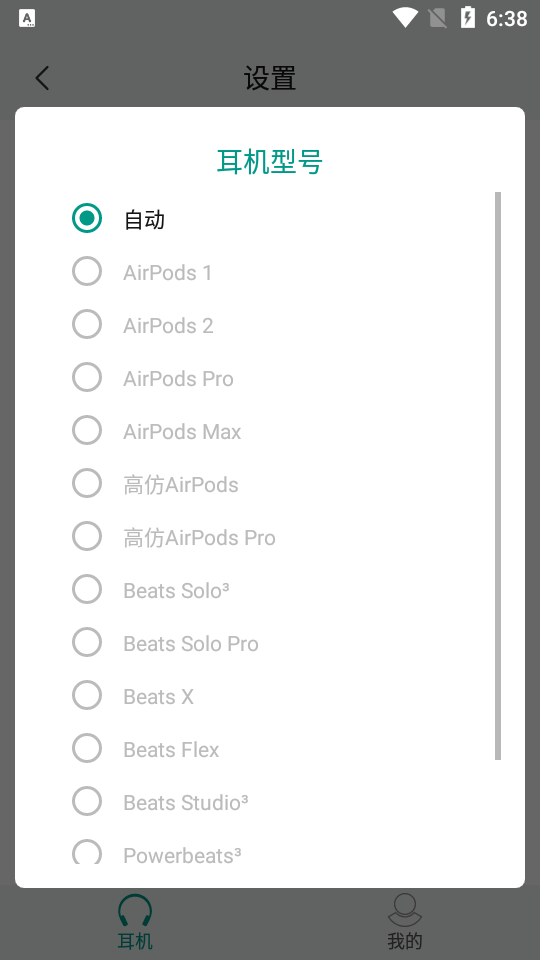
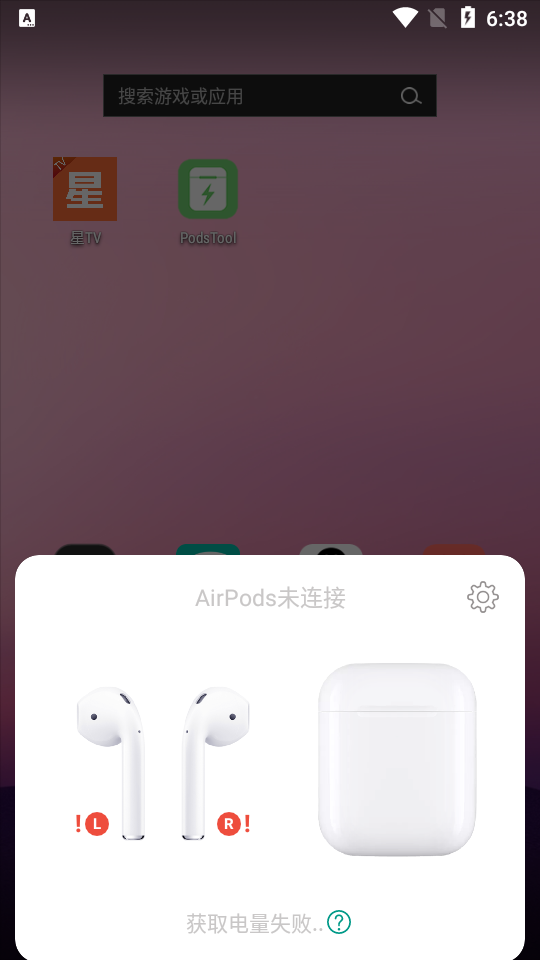
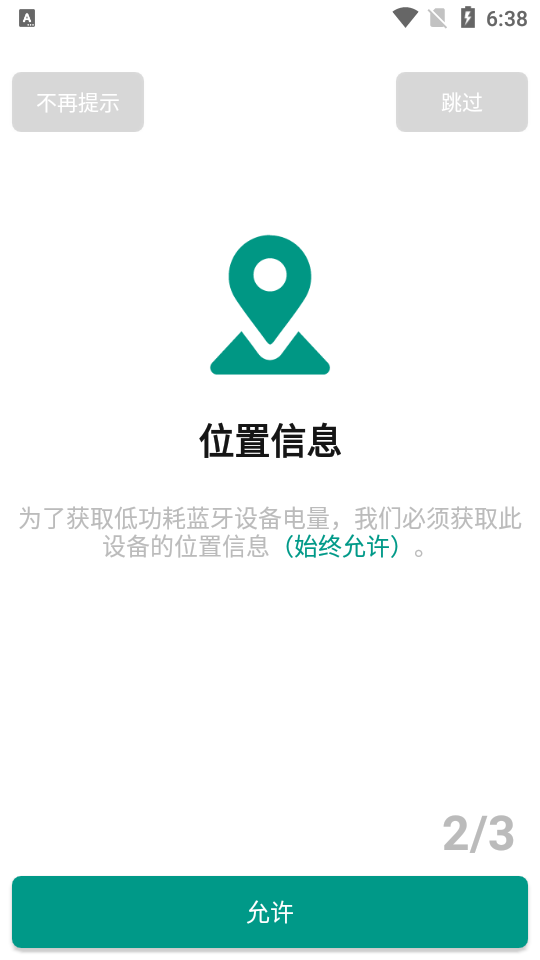
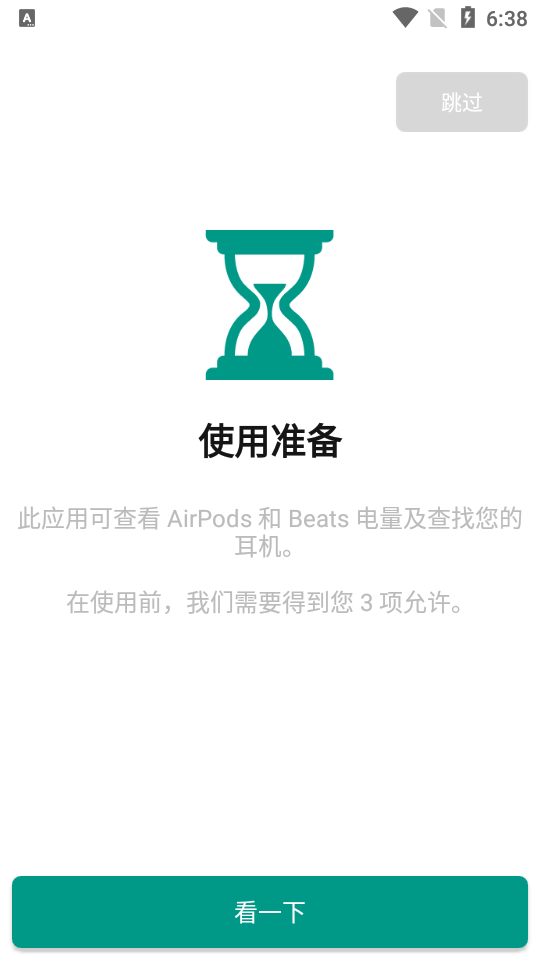





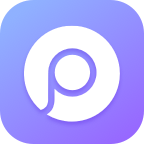
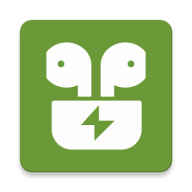
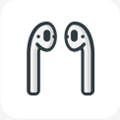
 虛擬通話記錄助手軟件v1.0.1 安卓版
虛擬通話記錄助手軟件v1.0.1 安卓版 X 軟件庫v1.0.0 手機版
X 軟件庫v1.0.0 手機版 山竹社區app安卓版v3.5.0 最新版
山竹社區app安卓版v3.5.0 最新版 CAJ閱讀瀏覽器1.4.3 安卓最新版
CAJ閱讀瀏覽器1.4.3 安卓最新版 APKFX軟件庫v2.0 安卓版
APKFX軟件庫v2.0 安卓版 太陽云盤資源庫v2.0.0 安卓版
太陽云盤資源庫v2.0.0 安卓版 巴兔游戲盒子v8.5.0 安卓最新版
巴兔游戲盒子v8.5.0 安卓最新版 藏經閣app最新版1.0.10 安卓版
藏經閣app最新版1.0.10 安卓版 光圈養號助手v1.0.0 最新版
光圈養號助手v1.0.0 最新版 螢火蟲刷機資源app安卓版v1.0.3 最新版
螢火蟲刷機資源app安卓版v1.0.3 最新版 磁力管家新版app免費版v1.0 安卓手機版
磁力管家新版app免費版v1.0 安卓手機版 二維碼制作神器軟件v3.4.2 最新版
二維碼制作神器軟件v3.4.2 最新版 6177手游盒子2.1-build20240625 最新版
6177手游盒子2.1-build20240625 最新版 林林遠程控制app官方版v1.2.25 安卓版
林林遠程控制app官方版v1.2.25 安卓版 尋龍羅盤app解鎖會員版v1.1.0 最新版
尋龍羅盤app解鎖會員版v1.1.0 最新版 大游界互娛游戲盒子2.1-build20241106
大游界互娛游戲盒子2.1-build20241106 WearQQ通知轉發插件v1.0 最新版
WearQQ通知轉發插件v1.0 最新版 凸凸蝦游戲平臺v1.0.4 官方最新版
凸凸蝦游戲平臺v1.0.4 官方最新版 蝸牛工具箱app最新版v1.1.4 安卓版
蝸牛工具箱app最新版v1.1.4 安卓版 水平儀測量app最新版v1.2.7 安卓版
水平儀測量app最新版v1.2.7 安卓版 WireShark抓包大師v1.2.1 安卓版
WireShark抓包大師v1.2.1 安卓版















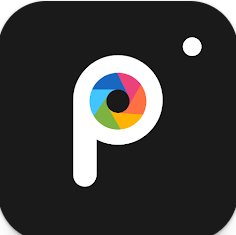

 刷機軟件合集
刷機軟件合集 pixiv版本大全
pixiv版本大全 靠譜的盲盒app
靠譜的盲盒app 軟件庫合集
軟件庫合集 相親軟件
相親軟件 光速虛擬機安卓正版
光速虛擬機安卓正版
 ToDesk遠程軟件app
ToDesk遠程軟件app
 精品下載站app官方版
精品下載站app官方版
 豌豆莢應用商店安卓版
豌豆莢應用商店安卓版
 麻吉分身2024官方版
麻吉分身2024官方版
 藍莓工具箱
藍莓工具箱
 LuoJuBoxX聚箱工具箱
LuoJuBoxX聚箱工具箱
 智簡云iapp源碼平臺
智簡云iapp源碼平臺
 KDE Connect 安卓版手機版
KDE Connect 安卓版手機版
 玩機百寶箱官方正式版
玩機百寶箱官方正式版
熱門評論
最新評論